利用DEFORM-3D模拟镦粗锻造成型
Deform实验报告镦粗报告.pptx
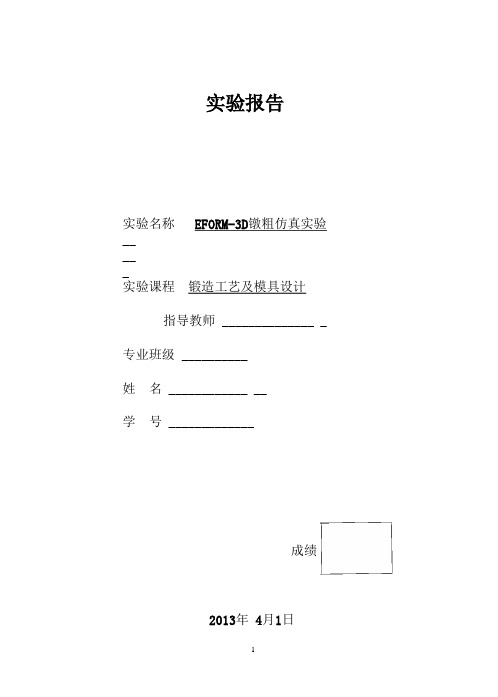
d. 设定 Bottom Die 的 General,其中设定 Object Type 为 Rigid, Assign Temperature 为 200;
e. 设定 Simulation Control 中的 Units 为 SI,Step 中的 Starting Step Number 为-1, Number of Simulation Steps 为 40,Step Increment to Save 为 1, Primary Die 为 Top Die ,With Constant Die Displacement 为 1in.,然后点击 OK 。
第二组数据:
13
第三组数据:
14
第四组数据:
15
5)最大应力分布(抓取6步) 第一组数据:
第二组数据:
16
第三组数据:
17
第四组数据:
18
4实验小结
答: 通过1、2、3、4的变形可以看出,1和3没有在压缩的过程中是属于均
匀的变形过程,而2和4由于存在摩擦力,出现了不均匀的变形,圆柱体四 周出现鼓形轮廓。圆柱体在镦粗时除了受到变形工具的压缩力外,在断面 接 触处有摩擦力作用,摩擦力阻碍金属质点横向流动,使得圆柱体产生鼓 形。 对比2和4可知,2比4出现的鼓形更为明显。
实验报告
实验名称 __ __ _ 实验课程
EFORM-3D镦粗仿真实验 锻造工艺及模具设计
指导教师 ______________ _
专业班级 __________
DEFORM3D基本操作指南

五、设置上模的运动参数
1.首先在物体列表中选中Top Die在前处理的控制窗口中点击按
钮Movement
,进入物体运动参数设置窗口。
2.在运动控制窗口中,设置参数Direction 为-Z,Speed为1。
六、设置物体温度
由于某些材料属性与温度相关,所以即使在整个模拟过程中温度并
实体造型及有限元网格文件格式,DEFORM接受其 划分的网格。 3.PDA:MSC公司的软件Patran的三维实体造型及有限 元网格文件格式。 4.AMG:这种格式DEFORM存储已经导入的几何实体。
.stl格式文件的生成
Pore软件建模完成后以.stl格式保存副本, 然后 将“偏差控制”中的“弦高”和 “角度控制”两个参数设为“0”后便可 生成。
DEFORM3D基本操 作指南
DEFORM通过在计算机上模拟整个加工 过程,可以帮助工程师和设计人员:
1、设计工具并模拟工艺流程,减少昂贵的现 场试验成本;
2、提高模具设计效率,降低生产和材料成 本;
3、缩短新产品的研究开发周期。
DEFORM-3D简介
DEFORM-3D是一套基于工艺模拟系统的有限元 系统(FEM),专门设计用于分析各种金属成形过 程中的三维(3D)流动,提供极有价值的工艺分析 数据,及有关成形过程中的材料和温度的流动。
1.点击按钮
,进入新的窗口
2.选择剪切摩擦方式Shear,输入常摩擦系数constant,如果你对具体 的摩擦系数没有概念,可以选择工艺种类,例如,本例中的冷Cold Forming用的是Steel Die,摩擦系数系统会设为0.12,点击Close按 钮,关闭窗口。
3.回到Inter Object
DEFORM-3D基本操作指南

五、模拟参数的定义
这里定义的参数,主要是为了进行有效的数值 模拟。因为成形分析是一个连续的过程,分许多时 间步来计算,所以需要用户定义一些基本的参数: 1、总步数:决定了模拟的总时间和行程。 2、步长:有两种选择,可以用时间或每步的行程。 3、主模具:选择主运动模具。 4、存储步长:决定每多少步存一次,不要太小, 否则文件太大。
四、导入模具文件
1. 导入上下模具的几何文件。在前处理控制窗口中点击增加物体按钮 Inter Objects…进入物体窗口。可以看到在Objects列表中增加了 一个名为Top Die的物体。 2.在当前选择默认Top Die 物体的情况下,直接 选择 然后选 3.本例中选择安装目录下 DEFORM3D\V6.1\ Labs的 Block_Top Die .STL
九、定义物间关系
1.在前处理控制窗口的右上角点击 按钮,会出现一个提示,选择 Yes弹出Inter Object窗口。 2.定义物间从属关系:在v6.1中,系统会自动将物体1和后面的物体定 为从属关系(Slave-Master),即软的物体为Slave,硬的物体设为 Master。
1.点击按钮 ,进入新的窗口 2.选择剪切摩擦方式Shear,输入常摩擦系数constant,如果你对具体 的摩擦系数没有概念,可以选择工艺种类,例如,本例中的冷Cold Forming用的是Steel Die,摩擦系数系统会设为0.12,点击Close按 钮,关闭窗口。 3.回到Inter Object 窗口后选择第二 组。 4.重复1-2的操作, 将Bottom Die 和Workpiece的 摩擦系数也设 为0.12(也可以 在第2步后,点 击按钮 )
deform2d二维deform3d二维deformht热处理deformpc微机版deformf22d简化版本deformf33d简化版本deform系列软件简介deformdeform3d是一套基于工艺模拟系统的有限元系统fem专门设计用于分析各种金属成形过程中的三维3d流动提供极有价值的工艺分析数据及有关成形过程中的材料和温度的流动
DEFORM-3D基本操作指南

DEFORM-3D可以应用于金属成形的冷加工、热加工 等工 艺。 DEFORM-3D的典型应用:拉深、锻造、挤压、压塑、 冷 镦、机加工、轧制、开坯、镦锻等。
(更多相关应用请见)
说明:
1、 DEFORM-3D软件不支持中文,因此文件夹及其模 型文件中不能出现中文,否则无法读取。 2、 DEFORM-3D不具备三维造型功能,所以该软件所 用模型均在其它三维软件中建立。 3、 DEFORM-3D软件操作环境的坐标与Pore、UG软件 中默认的坐标系相同。所以在创建模型的时候最好把位臵 关系安排好,这样调进来的模型比较容易调整。 4、使用有限元软件时,要养成分析每个问题创建新 的文件夹的习惯。因为打开DEFORM-3D软件,其默认安装 目录下会自动生成一文件夹,所作模拟都会放臵在该文件 夹下,不便于管理。
限元网格: 1.点击按钮进入网格划分窗口; 2.可以在网格数量输入框中输入单元数或用滑动条来设定。在本例 中,默认为8000(在DEFORM3D中只能划分四面体网格,如果你想用六 面体网格可以点击按钮Import,输入IDEAS或PATRAN的网格) 3.点击下面的按钮Preview可 以预览,如果满意,可以点击按 钮Generate Mesh来生成网格。 注:1)preview只划分元件表面; 2)generate mesh即划分表 面单元又划分体单元。 (具体网格划分总类见后面)
三、材料定义
DEFORM自带材料模型包含有弹性、弹塑性、刚塑 性、热弹塑性、热刚粘塑性、粉末材料、刚性材料及自定 义材料等类型,并提供了丰富的开方式材料数据库,包括 美国、日本、德国的各种钢、铝合金、钛合金、高温合金 等250种材料的相关数据。在使用时,我们可以直接从材 料库提取所需要的材料。 用户也可根据自己的需要定制材料库。在DEFORM3D软件中,用户可以根据分析的需要,输入材料的弹性、 塑性、热物理性能数据。如果需要分析热处理工艺,还可 以输入材料的每一种相的相关数据以及硬化、扩散等数据。
利用DEFORM3D模拟镦粗锻造成形
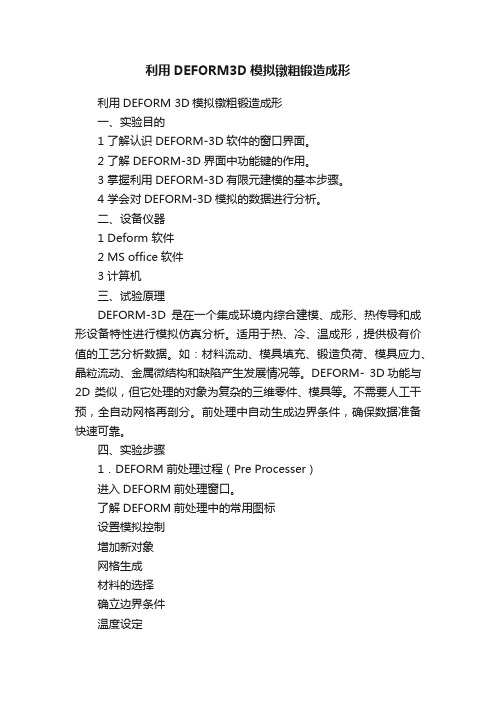
利用DEFORM3D模拟镦粗锻造成形利用DEFORM 3D模拟镦粗锻造成形一、实验目的1 了解认识DEFORM-3D软件的窗口界面。
2 了解DEFORM-3D界面中功能键的作用。
3 掌握利用DEFORM-3D有限元建模的基本步骤。
4 学会对DEFORM-3D模拟的数据进行分析。
二、设备仪器1 Deform 软件2 MS office软件3 计算机三、试验原理DEFORM-3D是在一个集成环境内综合建模、成形、热传导和成形设备特性进行模拟仿真分析。
适用于热、冷、温成形,提供极有价值的工艺分析数据。
如:材料流动、模具填充、锻造负荷、模具应力、晶粒流动、金属微结构和缺陷产生发展情况等。
DEFORM- 3D功能与2D类似,但它处理的对象为复杂的三维零件、模具等。
不需要人工干预,全自动网格再剖分。
前处理中自动生成边界条件,确保数据准备快速可靠。
四、实验步骤1.DEFORM前处理过程(Pre Processer)进入DEFORM前处理窗口。
了解DEFORM前处理中的常用图标设置模拟控制增加新对象网格生成材料的选择确立边界条件温度设定凸模运动参数的设置模拟控制设定设定对象间的位置关系对象间关系“Inter-Object”的设定生成数据库退出前处理窗口2.DEFORM求解(Simulator Processer)3.DEFORM后处理(Post Processer)了解DEFORM后处理中的常用图标。
步的选择真实应变金属流线载荷——行程曲线体积变化曲线五、记录、计算及数据处理1 问题说明:毛坯:底面半径60,高度200,材料和温度同2D,网格划分10000个模具:长150,宽度150,高度60上模下压距离:50mm上模下压速度:5mm/s2完成如下操作:(1) 建立DEFORM-3D/Preprocessor圆柱体镦粗模拟分析模型,生成以“姓名拼音-学号”命名的.DB文件,如:卢文操作命名为LuWen-01(2) 对模型进行求解计算(3) 对计算结果进行后处理分析,要求1)测量镦粗后锻件X、Y方向尺寸2)测量沿X、Y、Z方向应变分布3)输出体积变化曲线4)改变上模下压速度,分别为5mm/s、15mm.s、20mm/进行模拟,求出不同速度下:X、Y方向尺寸;X、Y、Z方向应变分布;最大载荷。
deform-3D轧制教程
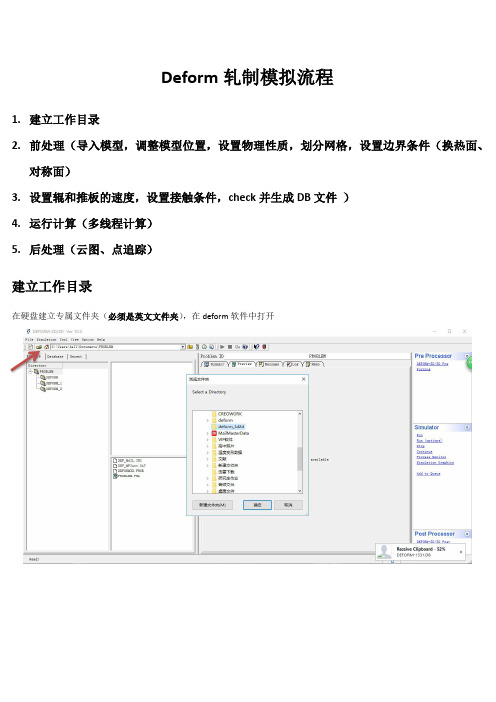
Deform轧制模拟流程1.建立工作目录2.前处理(导入模型,调整模型位置,设置物理性质,划分网格,设置边界条件(换热面、对称面)3.设置辊和推板的速度,设置接触条件,check并生成DB文件)4.运行计算(多线程计算)5.后处理(云图、点追踪)建立工作目录在硬盘建立专属文件夹(必须是英文文件夹),在deform软件中打开进入前处理页面添加objects,分别导入模型(注:下图红色方框所示为主程序,前处理的五个主要功能选项,即:主菜单、材料库、装配、接触、检查与生成DB文件。
)调整模型位置 (Position object 选择top die ,在method 中选择rotational (旋转),选中x 轴,在角度中输入90,点击apply ,将平方的轧辊旋转90度。
如果有必要)在method 中选择offset (平移),选择work piece (轧件)根据道次压下量调整轧件与轧辊之间的相对位置,推板bottom die 同理。
1.2.3.划分网格 选中work piece ,一般默认的是相对网格保证计算速度,而绝对网格的计算精度更高但速度较慢,无论哪种网格划分方式都具有在计算过程中自动重新划分网格的功能。
设置边界条件:1.对称面,1/4模型有两个对称面;2.换热面剩余面为换热面。
显示单个对象显示多个对象1.2.1.2.3.4.1.2.2.1.调整位置建立接触条件(只有对轧件划分好网格之后才能建立接触)注:为防止出错上图和下图所设置的接触摩擦条件和接触传热可以放在生成DB 文件之前设置先设置work piece 和轧辊之间的相对位置,再设置推板和work piece 的相对位置,方向都是-x 方向相对于1.2.3.1.2.3.4.设置轧辊和推板的运动5.6.7.8.9.2.1.3.4.5.6.设置主菜单时间步数量和时间步长7.8.9.10.11.12. 在轧制过程中二者都勾选,只有在单纯的冷却过程不勾选deformation 项1.2. 3.4.5.6.7.8.在轧制的时候时间步长要小,计算才精确,在只有冷却的时候可设置为0.1s的时间步长加载材料库和设置轧件温度设置轧件温度1.2.3.4.5.6.7.8.9.上图中加载的材料库,点击倒小三角后会显示检查和生成DB文件,在生成DB文件之前,可以自行检查,尤其是object 之间的接触摩擦和接触传热条件1.2.3.运行计算(返回主页面)多线程运行,计算快1.点击后再点击environment2.3.计算机名称必须是英文,在我的电脑中右键点击属性,点击修改并复制,线程数量最大支持4线程,直接输入4就可以2.可能需要再输入一遍1.3.后处理由于软件保存方式为分段保存,点击查看整个模拟过程,点击yesGraph显示轧辊轧制力Point track点追踪,特定点温度与应变在整个轧制过程的变化均分两点之间的区域,选取两点,再设定若干个点,显示最终状态特定方向的性质分布显示对称部分的实体对轧件切割,找内部点的性质损坏程度等效应变等效应力温度常用到more,改变云图的显示范围和方式,以及其他更多的性质先点击temperature点击more,显示对话框,优化云图显示点击三角可以选择整个模拟过程中的任意一点轧制力的导出改变云图展示方式,可以与上图的云图进行对比点击user可以改变云图显示的数值范围,突出显示1.2.3.4.5.选择所有轧辊.下拉选择tons-SI.右键点击导出数据为文本txt格式.进行下一步时点击隐藏.1.2.3.4.可以选取一个点后对其中两个坐标复制,这样可以保证选区的点在同一个方向,例如图中时厚度方向,只需要改变的z的坐标,x和y复制粘贴即可。
Deform实验报告模锻实验指导书

DEFORM-3D模锻成型仿真实验指导书2014年 4 月实验二DEFORM-3D模锻成型仿真实验1 实验目的与内容1.1 实验目的通过DEFORM软件平台实现模锻成型过程的仿真模拟实验。
了解材料在不同工艺条件下的变形流动情况,熟悉模锻成型工艺特点。
掌握模锻成型过程的应力应变场分布特点。
1.2 实验内容运用DEFORM模拟模锻成型过程,利用三维软件绘制一阶梯轴锻件,模拟其成形过程。
图1 锻件图(一)工艺条件上模:Φ200×50,刚性材料,初始温度200℃;下模:200×200×40。
工件:16钢,尺寸如表1所示。
表1 实验参数序号棒料尺寸,mm摩擦系数,滑动摩擦加热温度℃锤头运动速度,mm/s1 φ80*150 0 900 5002 φ80*150 0 1200 5003 φ80*150 0.2 900 5004 φ80*150 0.2 1200 500(二)实验要求(1)运用三维软件绘制各模具部件及工件的三维造型,以stl格式输出;(2)设计模拟控制参数;(3)DEFORM前处理与运算;(4)DEFORM后处理,观察变形过程,载荷曲线图;(5)提交分析报告。
2 实验过程•1)打开deform软件,新建一个文件,文件取名name.key;•2)打开前处理文件界面分别增加工具体,topdie和bottomdie(workpiece已经存在)。
•3)在各个工具体上相应导入几何体(就是前面所导出的stl文件。
•4检查上述几何体几何状况。
•5对坯料进行网格划分(有热传导情况模具也应划分网格)•6为坯料定义材料(有热交换的也需要对模具定义材料)•7定义工具体的速度(对轧制等给定坯料的初速度)•8定义边界条件,坯料性能(体积补偿)•9定义控制的单位和模拟类型,以及步长和运算停止条件。
•10自动靠模和边界接触的定义。
•11检查并生成分析所需db文件•12.进行模拟分析,完成或观察后处理结果。
运用Deform有限元分析优化锻造模具设计

软件介绍D eform 是一套基于有限元的工艺仿真系统,用于分析金属成形及其相关工艺的各种成形和热处理工艺。
通过在计算机上模拟整个加工过程,帮助工程师和设计人员设计工具和产品工艺过程,减少昂贵的现场实验成本。
提高模具的设计效率,降低生产的材料成本,缩短产品的研究开发周期。
案例分析以下就通过一个案例阐述在实际设计中如何运用D eform 有限元分析来优化锻造工艺及其锻造模具的设计。
图1产品是水龙头的一个重要零件,材质为铅黄铜(C uZn40Pb2),产品重量419克。
锻造工艺有两种方案:①开式模锻,如图2,②闭式挤压,如图3。
运用Deform 有限元分析优化锻造模具设计刘名水图1水龙头重要零件图2开式模锻图3闭式挤压!!!!!!!!!!!对两种方案分别运用DEFROM 进行模拟分析。
DEFROM 软件操作过程:因DEFROM -3D 本身建立几何模型功能较差,难以建立复杂几何模型,且模具设计是用P roe设计,所以就用P roe 建立几何模型。
上模,下模,以及锻造原材料(铜棒)。
用P roe 建好几何模型后,把上模,下模,原材料分别导成.stl 文件。
打开DEFROM -3D 中的DEFROM -F3模块,建立模拟文件,首先进行前处理。
导入之前建立的几何模型(.stl 文件),为了简化计算,不考虑热量在原材料与模具之间的传递,原材料进行网格划分,设定锻造参数:锻造温度700℃,模具温度150℃,摩擦系数0.3,上模移动速度400mm/sec ,上模移动距离等,原材料选择DE -FROM-3D 软件自带材料库里的DI N -CuZn40Pb2。
其中最重要的是注意原材料的网格划分,网格划分越粗,即网格数量越少,模拟计算就越不准确。
相反,网格划分越细,即网格数量越多,模拟计算就越准确,但计算量就越大。
需根据计算机硬件条件及分析需求,合理划分网格数。
前处理设定好,检测数据OK 后,生成待模拟计算数据。
然后进行模拟计算。
Deform3D实验

学生实验报告书实验课程名称材料成型数值模拟开课学院材料学院指导教师姓名学生姓名学生专业班级2011 -- 2012 学年第二学期实验课程名称材料成型数值模拟点击,增加一个新问题,出现问题设置窗口。
保持系统设置不变,单击图1单击”窗口。
在该窗口中选择系统单位为“SI”,其他按钮退出窗口。
如图2.1所示:图2.13.增加新对象通过单击对象树下等插入对象按钮,添加Top Die 和Bottom Die。
使之加亮显示,单击按钮,为新增对象建立几何模型。
单击图4.1图5单击图标,打开模拟控制窗口,再单击step按钮进入步控制,依次对各项进行设置,使步数与每步进给量的积等于压下量,单击ok退出,如图6.1所示:图6.1然后在“simulation control”中设置stop停止内容,如图6.2所示:单击图8.1图8.2Inter-Object”设定单击按钮,由于当前没有设定关系,会弹出一个对话框询问是否希望系统添加默认的按钮后,进入过盈对象关系设定窗口,如图9.1所示:图9.1图9.2单击图标,然后单击Generate All按钮,毛坯与凸凹模的接触即生成,接触处出现所示,单击Ok退出。
图9.3凸模运动参数的设置,待其高亮显示后单击Movement图标,设定凸模的运动参数,如图单击图11 退出前处理窗口单击保存按钮,关闭前处理窗口。
Deform求解打开一个刚才生成xufujia-28.DB的文件图3.1单击按钮图3.23.输出载荷行程曲线单击图标,按图3.3(a)所示进行设置,单击Ok得到载荷行程曲线,如图图3.3(b)在模型基础上,分别改变凸模压下速度(5、10、15mm/s)进行模拟测量三种速度下对应的、盲孔直径D2、下凸台直径D3、盲孔深度H1、下凸台高。
DEFORM 3D基本操作及实例演练

五、划分模具的网格
由于上下模要与工件接触,会发生热传递现象,所以我们也要对模具进行划 分网格。 1、选中上模Top Die,然后再选择按钮 。 2、在默认的情况下,点击按钮 。 3、选中上模Top Die,然后再选择按钮 。 4、在默认的情况下,点击按钮 。
六、定义模具的材料
1.在物体列表窗口中选择Top Die。 2.点击菜单 下的按钮 。 3、在deform材料库中,选择材料Die Material Carbide(24%Cabalt)。 4.点击按钮选择Bottom Die,重复1-4操作。
在选择上述三个面的过程中,你可能不能在一个视角内将三个面都能找到, 必须通过旋转工件。
在选中Workpiece的前提下,点击按钮设定毛坯的初始温度为2000°F
四、定义毛坯的材料
1、在物体列表窗口中选择Workpiece 2、点击菜单 下的按钮 。 3、在deform材料库中,选择材料Steel AISI 1025(1800-2200F(1000-1200C) 4.点击按钮 。
3.Close返回上一级窗口,点击按钮
,这个操作的意义是将Top Die-
Workpiece的接触关系直接等效到Bottom Die-Workpice的关系上。
4.最后不要忘记在Inter–Object窗口中点击按钮 。
十、调整毛坯和模具位置
前面定义了毛坯和模具的接触关系,但在几何上还没有实现,所以必须通过Object Positioning功能将它们接触上。这主要是为了节省时间,将模具与毛坯接触的过程省略。
五、模拟参数的定义
这里定义的参数,主要是为了进行有效的数值模拟。因为成形分析 一连续的过程,分许多时间步来计算,所以需要用户定义一些基本的参 数: 1、总步数:决定了模拟的总时间和行程。 2、步长:有两种选择,可以用时间或每步的行程。 3、主模具:选择主运动模具。 4、存储步长:决定每多少步存一次,不要太小,
DEFORM-3D_v6.1基本操作指南

在模拟控制窗口中的main选项下可以设臵: 1、单位制 1)、SI:国际单位制 2)、English:英制 注:deform软件允许用户调入模型后再设臵单位。
2、设置模拟方式
主要有1)、拉格朗日增量模拟方式; 2)、稳态机加工模拟方式; 3)、稳态挤压加工模拟方式; 注:一般模拟问题应该选择增量模拟方式,如果用户模 拟的是车削或拉伸过程,并且使用欧拉求解方法,则 选用稳态模拟方式。 注:求解方式的设定在 菜单下设置。典型的模 拟一般在默认的情况下便可计算的很好。
实例操作一——锻压模拟
1.双击桌面DEFORM-3D图标,进入DEFORM-3D的主窗口。 2.File— New Problem或在主窗口点击如图所示按钮 。 3.在接着弹出的窗口中默认进入普通前处理(Deform 3D-preprocessor)。 4.接下来在弹出的窗口中用第四个选 项“Other Place”,选择工作目录 然后点击“Next”。 5.在下一个窗口中输入题目的名称 (Problem name)BLOCK点击Finish。
前处理操作窗口由图形显示窗口、物体参数输入窗口、 物体显示及选
图形显示窗口 物体参数输入窗口
一、设置模拟控制方式及模拟名称 1.点击按钮 进入模拟控制参数设臵窗口。 2.在Simulation Title一栏中把标题改为BLOCK。 3.设臵Units为English,勾选Deformation选项。 4.点击OK按钮,返回到前处理操作窗口。
.stl格式文件的生成
Pore软件建模完成后以.stl格式保存副本, 然后 将“偏差控制”中的“弦高”和 “角度控制”两个参数设为“0”后便可生 成。 UG软件建模完成后可以直接以.stl格式形式 文件导出。
二、网格划分
基于DEFORM-3D的Al2024锻造成形模拟

基于DEFORM-3D的Al2024锻造成形模拟冉乙川;崔超;周丽【摘要】利用DEFORM-3D有限元分析软件对Al2024材料进行锻造模拟,分析各变形工艺参数对Al2024材料锻造过程的应变场、损伤场和平均晶粒尺寸的变化规律.结果表明:随着压下量增大,锻件内部的变形不均匀程度加剧,且平均晶粒尺寸逐渐增大;随着温度的增加,最大应变、损伤和平均晶粒尺寸越来越大,从400℃增加到450℃时,最大损伤值有明显增大;当温度达到500℃时,平均晶粒尺寸减小.%The forging process of Al2024 are simulated by DEFORM-3D software.The influence of the deformation parameter on strain field,damage field and average grain size of Al2024 during forging process were analyzed.The results show that with the increase of rolling reduction,the degree of deformation in the forging increases and the average grain size increases gradually.With the increase of temperature,the maximum strain,damage and average grain size become larger and larger,and the maximum damage value increases obviously from 400℃ to450℃.When the temperature reaches 500℃,the average grain size decreases.【期刊名称】《沈阳理工大学学报》【年(卷),期】2017(036)004【总页数】5页(P78-82)【关键词】DEFORM-3D;Al2024;锻造【作者】冉乙川;崔超;周丽【作者单位】沈阳理工大学机械工程学院,沈阳 110159;沈阳理工大学机械工程学院,沈阳 110159;沈阳理工大学机械工程学院,沈阳 110159【正文语种】中文【中图分类】TP391铝合金由于密度低、比强度高、耐腐蚀强、易导热导电、塑性和加工性能良好、成本低等一系列优点,是航空航天等领域的主要结构材料。
deform分析报告.

课程名称材料成型数值模拟仿真实验名称利用DEFORM3D模拟镦粗锻造成型成绩实验者专业班级组别同组者实验日期年月日第一部分:实验预习报告(包括实验目的、意义,实验基本原理与方法,主要仪器设备及耗材,实验方案与技术路线等)一、实验目的1)了解认识DEFORM-3D软件的窗口界面。
2)了解DEFORM-3D界面中功能键的作用。
3)掌握利用DEFORM-3D有限元建模的基本步骤。
4)学会对DEFORM-3D模拟的数据进行分析。
二、实验原理DEFORM-3D是在一个集成环境内综合建模、成形、热传导和成形设备特性进行模拟仿真分析。
适用于热、冷、温成形,提供极有价值的工艺分析数据。
如:材料流动、模具填充、锻造负荷、模具应力、晶粒流动、金属微结构和缺陷产生发展情况等。
DEFORM- 3D功能与2D 类似,但它处理的对象为复杂的三维零件、模具等。
不需要人工乾预,全自动网格再剖分。
前处理中自动生成边界条件,确保数据准备快速可靠。
DEFORM- 3D模型来自CAD系统的面或实体造型(STL/SLA)格式。
DEFORM -3D 是一套基于工艺模拟系统的有限元系统(FEM),专门设计用于分析各种金属成形过程中的三维(3D) 流动,提供极有价值的工艺分析数据,有关成形过程中的材料和温度流动。
典型的DEFORM-3D 应用包括锻造、挤压、镦头、轧制,自由锻、弯曲和其他成形加工手段。
三、实验步骤1.DEFORM前处理过程(Pre Processer)进入DEFORM前处理窗口。
了解DEFORM前处理中的常用图标设置模拟控制增加新对象网格生成材料的选择确立边界条件温度设定凸模运动参数的设置模拟控制设定设定对象间的位置关系对象间关系“Inter-Object”的设定生成数据库退出前处理窗口2.DEFORM求解(Simulator Processer)3.DEFORM后处理(Post Processer)了解DEFORM后处理中的常用图标。
2020年Deform实验报告镦粗报告

实验报告实验名称EFRH-3D徹粗仿真实验实验课程锻造工艺及模具设计指导教师专业班级姓名学号成绩213年 4月1日实验一 DEFRM-3D徹粗仿真实验1实验目的与内容实验目的通过DEFORM软件平台实现徹粗过程的仿真模拟实验。
了解材料在不同工艺条件下的变形流动情况,熟悉徹粗变形工艺待点。
掌握圆柱体徹粗过程的应力应变场分布特点。
实验内容运用DEFORM模拟如图1所示的圆柱坯压缩过程。
图1傲粗实验模型(一)工艺条件上模①2X5,刚性材料,初始温度2°C;下模2X2X4o工件16钢,尺寸如表1所示。
表1实验参数序号圆柱体直径,mm圆柱体高度, mm摩擦系数,滑动摩擦加热温度°C锤头运动速度,mm/s 徹粗行程1815954281512543SO2595448251254(二)实验要求(1)运用三维如阿健绘制各模具部件及棒料的三维造型,以St2格式输出;(2)设计模拟控制参数;(3)DEFORM前处理与运算;(4)DEFORM后处理,观察圆柱体压缩变形过程,载荷曲线图;(5)比较方案1与2、3与4、1与3和2与4的模拟结果,找出圆柱体变形后的形状差别,说明原因;(6)提交分析报告及分析日志文件(log)。
2实验过程1)建模通过UG将压缩的模型绘制出来,分别为坯料圆柱直径8mm高15mm 和圆柱直径8mm高25mm,并将它们各自的三部分分别导出为stl格式,并保存。
2)徹粗模拟打开一个deform软件,新建一个文件。
(Insert object)添加坯料Workpiece,上模Top Die,下模Bottom Die,并导入相应的之前保存的stl格式文件(Import );修改坯料的General,其中设定Object Type为plastic , AssignTemperature 为给定的9/12;(Mesh)将坯料分为 2/4 份,并预览(Preview), General Mesh选择坯料的材料(Material)为 16号钢;在Property中计算坯料的体积,选择自动计算(Active);修改 Top Die 的 General,其中设定 Object Type 为 Rigid, Assign Temperature 为2;设定其 Movement 速度为 5in/sec;设定 Bottom Die 的 General ,其中设定 Object Type 为 Rigid, Assign Temperature 为 2设定 Simulation Control 中的 Units 为 SI, Step 中的 Starting Step Number■为T, Number of Simula tion St eps 为 4, Step Increme nt to Save 为 1, Primary Die 为Top Die , With Constant Die Displacement 为lin.,然后点击OK。
Deform3D锻造成形软件培训解析

1夜 数天(非常复杂的问题)
几何模型定义
几何模型来源
CAD 实体造型软件,.stl格式文件
其他的网格划分软件 (例如Patran, Hypermesh) 其他的DEFORM-3D database 或 keyword 文 件 DEFORM-2D文件,通过2D-3D 转换器
几何模型对于后续建模和计算至关重要 对于对称模型,利用对称性建模,降低计算量。
锻造成形软件DEFORM3D培训
日
報告人:许沛 期:2012年9月17日
課程大綱:
1. DEFORM-3D简介 2. DEFORM-3D模拟的技术特点 3. 几何模型处理 4.网格划分准则 5.边界条件、加载、接触设置以及重启动 分析 6.热分析、模型对称性以及模具应力分析 7. 工程案例演示
几何模型要求
每个文件一个对象 单个表面
间隙、孔洞、重叠及其他的不连续会造成计算时错误
表面的法向必须向外
对.stl文件一般不会出现这样的问题 由别的网格划分软件导入之前检查法向
DEFORM几何模型检查可以检查出多个表面或者不连 续表面
几何模型要求
实体模型产生工具的完全实体描述 “Skin” 仅包含了接触表面的表示也是允许的,但是不 推荐采用该方法。
几何模型定义
基本几何模型定义 输入文件要求 各工具之间关系
潜在的问题
平面化 & 离散影响 平面数量的影响 常见的 .stl 错误
几何模型编辑
几何模型定义
采用面几何信息描述
DEFORM实验报告——镦粗

铜陵学院课程实验报告实验名称圆柱体压缩过程模拟实验课程材料成型计算机模拟指导教师张金标专业班级09材控(1). 姓名万伟学号09101210592012年04月29日实验一 圆柱体压缩过程模拟1 实验目的与内容1.1 实验目的进一步熟悉AUTOCAD 或PRO/E 实体三维造型方法与技艺,掌握DEFORM 软件的前处理、后处理的操作方法与热能,学会运用DEFORM 软件分析压缩变形的变形力学问题。
1.2 实验内容运用DEFORM 模拟如图1所示的圆柱坯压缩过程。
(一)压缩条件与参数锤头与砧板:尺寸200×200×20mm ,材质DIN-D5-1U,COLD ,温度室温。
工件:材质DIN_CuZn40Pb2,尺寸如表1所示,温度室温。
表1 实验参数序号 圆柱体直径,mm 圆柱体高度,mm 摩擦系数,滑动摩擦 锤头运动速度,mm/s压缩程度,%1 100 150 0 1 202 100 150 0.2 1 203 100 250 0 1 20 41002500.2120(二)实验要求砧板工件锤头图1 圆柱体压缩过程模拟(1)运用AUTOCAD或PRO/e绘制各模具部件及棒料的三维造型,以stl格式输出;(2)设计模拟控制参数;(3)DEFORM前处理与运算(参考指导书);(4)DEFORM后处理,观察圆柱体压缩变形过程,载荷曲线图,通过轴对称剖分观察圆柱体内部应力、应变及损伤值分布状态;(5)比较方案1与2、3与4、1与3和2与4的模拟结果,找出圆柱体变形后的形状差别,说明原因;(6)提交分析报告(纸质和电子版)、模拟数据文件、日志文件。
2 实验过程2.1工模具及工件的三维造型根据给定的几何尺寸,运用AUTOCAD或PRO/E分别绘制坯料、锤头和砧板的几何实体,文件名称分别为workpiece,top die,bottom die,输出STL格式。
2.2 压缩过程模拟2.2.1 前处理建立新问题:程序→DEFORM-3D Ver 6.1→File→New Problem→Next→在Problem Name栏中填写“Forging”→ Finish→进入前前处理界面;单位制度选择:点击Simulation Control按钮→Main按钮→在Units栏中选中SI (国际标准单位制度)。
DEFORM实验报告镦粗与挤压
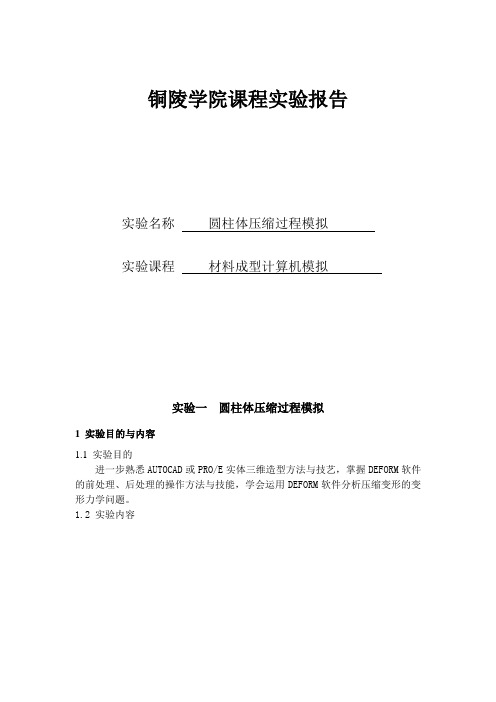
铜陵学院课程实验报告实验名称圆柱体压缩过程模拟实验课程材料成型计算机模拟实验一圆柱体压缩过程模拟1 实验目的与内容1.1 实验目的进一步熟悉AUTOCAD或PRO/E实体三维造型方法与技艺,掌握DEFORM软件的前处理、后处理的操作方法与技能,学会运用DEFORM软件分析压缩变形的变形力学问题。
1.2 实验内容运用DEFORM 模拟如图1所示的圆柱坯压缩过程。
(一)压缩条件与参数锤头与砧板:尺寸200×200×20mm ,材质DIN-D5-1U,COLD ,温度室温。
工件:材质DIN_CuZn40Pb2,尺寸如表1所示,温度室温。
(二)实验要求(1)运用AUTOCAD 或PRO/e 绘制各模具部件及棒料的三维造型,以stl 格式输出;(2)设计模拟控制参数;(3)DEFORM 前处理与运算(参考指导书);(4)DEFORM 后处理,观察圆柱体压缩变形过程,载荷曲线图,通过轴对称剖分观察圆柱体内部应力、应变及损伤值分布状态;(5)比较方案1与2、3与4、1与3和2与4的模拟结果,找出圆柱体变形后的形状差别,说明原因;砧板工件锤头图1 圆柱体压缩过程模拟(6)提交分析报告(纸质和电子版)、模拟数据文件、日志文件。
2 实验过程2.1工模具及工件的三维造型根据给定的几何尺寸,运用AUTOCAD或PRO/E分别绘制坯料、锤头和砧板的几何实体,文件名称分别为workpiece,topdie,bottomdie,输出STL格式。
2.2 压缩过程模拟2.2.1 前处理建立新问题:程序→DEFORM6.1→File→New Problem→Next→在Problem Name栏中填写“Forging”→ Finish→进入前处理界面。
设置模拟控制:点击工具栏中Simulation Controls按钮→Main按钮。
在Simulation Title一栏中填入Forging。
在Operation Name一栏中填入deform。
完整_基于有限元的锻件成形过程模拟
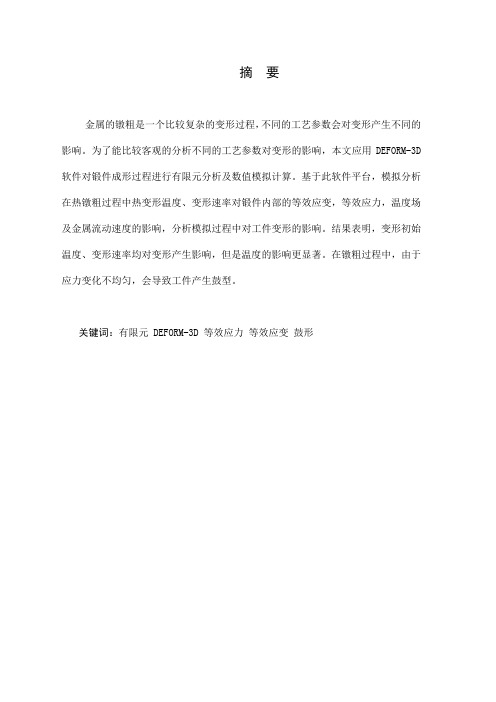
摘要金属的镦粗是一个比较复杂的变形过程,不同的工艺参数会对变形产生不同的影响。
为了能比较客观的分析不同的工艺参数对变形的影响,本文应用DEFORM-3D 软件对锻件成形过程进行有限元分析及数值模拟计算。
基于此软件平台,模拟分析在热镦粗过程中热变形温度、变形速率对锻件内部的等效应变,等效应力,温度场及金属流动速度的影响,分析模拟过程中对工件变形的影响。
结果表明,变形初始温度、变形速率均对变形产生影响,但是温度的影响更显著。
在镦粗过程中,由于应力变化不均匀,会导致工件产生鼓型。
关键词:有限元 DEFORM-3D 等效应力等效应变鼓形目录1 引言 (3)2 有限元理论简介 (3)2.1 有限元的应用情况 (3)2.2 刚塑性有限元法的理论计算 (5)2.2.1 刚塑性有限元法基本方程 (5)2.2.2刚塑性有限元法变分原理 (6)2.3 DEFORM软件的介绍及应用情况[9] (7)2.3.1 Deform软件的模块结构 (8)2.3.2 Deform软件的功能 (9)3 基于DEFORM-3D的矩形坯料镦粗的模拟分析 (10)3.1 本节主要内容 (10)3.2网格的划分[10] (10)3.3 温度场的定义 (11)3.4 摩擦因子的分析 (11)3.5 材料的选取 (11)3.6 模锻工艺数值模拟方案[11]-[14] (11)3.6.1 变形速度对锻件成形的影响 (12)3.6.2 变形温度对锻件成形的影响 (14)3.6.3 变形温度对金属流动的影响 (16)3.6.4 不同下压量对工件变形的影响[15] (17)4 结论 (20)谢辞 (21)参考文献 (22)1 引言锻造工艺因为有细化工件晶粒和提高工件强度的优点,所以广泛应用于工业生产。
镦粗的目的主要有以下几种[1]-[2]:⑴由横截面积较小的坯料得到横截面积较大而高度较小的锻件;⑵冲孔前增大坯料横截面积和平整坯料端面;⑶提高下一步拔长时的锻造比;⑷提高锻件的力学性能和减少力学性能的各向异性;⑸破碎合金工具钢中的碳化物,并使其均匀分布;因而对该工艺过程的组织模拟和变形模拟引起越来越多研究者的兴趣。
deform分析报告
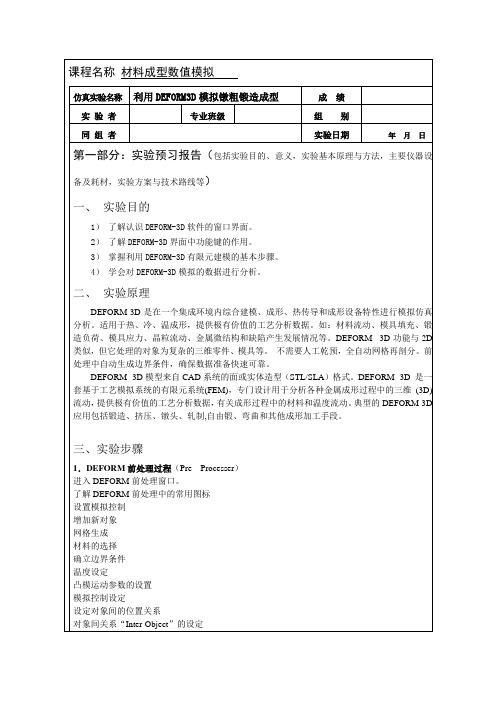
第二部分:实验过程记录(可加页)(包括实验原始数据记录,实验现象记录,实验过程发现的问题等)一、前处理1.进入DEFORM前处理窗口在安装有WINdows操作系统和deform-3D软件的系统中,单击启动软件。
选择file|new,增加一个新问题,出现问题设置窗口。
保持系统设置不变,单击next按钮,打开deform-2D前处理器,进入前处理环境。
如图1.1所示:图1.12.设置模拟控单击图标,打开“simulation control”窗口。
在该窗口中改变模拟标题为newtrial,选择系统单位为“SI”,其他默认为系统设置,单击OK按钮退出窗口。
3.增加新对象通过单击对象树下等插入对象按钮,添加新对象workpiece,单击按钮,为新增对象建立几何模型。
为新增对象建立几何模型。
单击按钮出现Geometry Forming对话框,在其中输入直径,高度和旋转角度的参数。
如图3.1、3.2所示:图3.1图3.24.网格生成为了将workpiece生产网格,单击mesh按钮。
在Tool标签下对网格数量进行选择,设置为10000,如图4.1.所示。
在detailed settings中将Size Ratio设置为1.单击Generate Mesh按钮,生成网格如图4.2所示:图4.1 图4.25.材料的选择单击“workpiece使其高亮显示,单击材料按钮,右边显示材料选择窗口,单击steel,选择材料AISI-1025[1800-2200F(1000-1200C)]。
单击Assign Material按钮,将所选材料导入到Workpiece 中,如图5所示:图56.模拟控制设定单击图标,打开模拟控制窗口,再单击step按钮进入步控制,依次对各项进行设置,将每一步下压距离定为0.6mm单击ok退出,上模下压速度为5mm/s如图6所示:图67.确立边界条件单击按钮进入边界条件选择窗口,用鼠标单击选定毛坯中心对称面,单击,边界选择完后继续进行体积补偿设定。
- 1、下载文档前请自行甄别文档内容的完整性,平台不提供额外的编辑、内容补充、找答案等附加服务。
- 2、"仅部分预览"的文档,不可在线预览部分如存在完整性等问题,可反馈申请退款(可完整预览的文档不适用该条件!)。
- 3、如文档侵犯您的权益,请联系客服反馈,我们会尽快为您处理(人工客服工作时间:9:00-18:30)。
图8.1
选择Top Die—(1)workpiece,单击Edit,将constantly选项设置为0.3,其他为系统默认设置即可,单击close。同样设置Bottom Die—(1)workpiece。如图8.2所示:
图8.2
单击图标 ,然后单击Generate All按钮,毛坯与凸凹模的接触即生成,单击Ok退出。
17.下模的建模过程同上模基本相同,只是不用设定运动参数,因为下模是固定不动的。完成后,点击下一步
18.模型的装配。首先点击“Automatic position(自动定位)”,查看自动定位后的模型,如果需要调整,则点击“Position objects(物体定位)”,采用“Offset(补偿)”的方式调整。完成后,下一步。
1、本规范适用于理工科类专业实验课程,文、经、管、计算机类实验课程可根据具体情况参照执行或暂不执行。
2、每门实验课程一般会包括许多实验项目,除非常简单的验证演示性实验项目可以不写实验报告外,其他实验项目均应按本格式完成实验报告。
3、实验报告应由实验预习、实验过程、结果分析三大部分组成。每部分均在实验成绩中占一定比例。各部分成绩的观测点、考核目标、所占比例可参考附表执行。各专业也可以根据具体情况,调整考核内容和评分标准。
考查学生对实验数据处理和现象分析的能力;对专业知识的综合应用能力;事实求实的精神
50%
实验课程名称材料成型数值模拟
实验项目名称
利用DEFORM3D模拟镦粗锻造成型
实验成绩
实验者
专业班级
组别
同组者
实验日期
第一部分:实验预习报告(包括实验目的、意义,实验基本原理与方法,主要仪器设备及耗材,实验方案与技术路线等)
(2)对镦粗过程进行模拟,完成以下操作:
1)比较两种模型模拟所得结果:应变、温度、工件尺寸、载荷
(3)在DEFORM-3D/Forming模型中,分别对毛坯初始温度为900、1000、1100、1200℃四种情况进行模拟,完成以下操作:
1)测量四种温度下,毛坯最终成形尺寸(X、Y方向尺寸),作出温度-尺寸变化曲线。
一、实验目的
1)了解认识DEFORM-3D软件的窗口界面。
2)了解DEFORM-3D界面中功能键的作用。
3)掌握利用DEFORM-3D有限元建模的基本步骤。
4)学会对DEFORM-3D模拟的数据进行分析。
二、实验原理
DEFORM-3D是在一个集成环境内综合建模、成形、热传导和成形设备特性进行模拟仿真分析。适用于热、冷、温成形,提供极有价值的工艺分析数据。如:材料流动、模具填充、锻造负荷、模具应力、晶粒流动、金属微结构和缺陷产生发展情况等。DEFORM- 3D功能与2D类似,但它处理的对象为复杂的三维零件、模具等。不需要人工乾预,全自动网格再剖分。前处理中自动生成边界条件,确保数据准备快速可靠。
图2.1
3. 增加新对象通过单击对象树下等插入对象按钮 ,添加新对象workpiece,单击 按钮,为新增对象建立几何模型。为新增对象建立几何模型。单击按钮出现Geometry Forming对话框,在其中输入直径,高度和旋转角度的参数。如图3.1、3.2所示:
图3.1
图3.2
4.网格生成
为了将workpiece生产网格,单击mesh按钮。在Tool标签下对网格数量进行选择,设置为10000,如图4.1.所示。在detailed settings中将Size Ratio设置为1.
学生学号
实验课成绩
学生实验报告书
实验课程名称
材料成型CAE综合实验
开课学院
指导教师姓名
学生姓名
学生专业班级
--
学年
第
学期
实验教学管理基本规范
实验是培养学生动手能力、分析解决问题能力的重要环节;实验报告是反映实验教学水平与质量的重要依据。为加强实验过程管理,改革实验成绩考核方法,改善实验教学效果,提高学生质量,特制定实验教学管理基本规范。
2)测量四种温度下,毛坯最大载荷值,作出温度-载荷变化曲线
3)测量四种温度下,毛坯最大和最小等效应变值,最大和最小温度值,作出初始温度-应变、初始温度-最终温度变化曲线。
第二部分:实验过程记录(可加页)(包括实验原始数据记录,实验现象记录,实验过程发现的问题等)
一、前处理
1.进入DEFORM前处理窗口
图1.1
2测量应变分布,如下图所示
3、载荷曲线如下图所示
10mm/s应力载荷曲线
4、温度变化如下图所示
第二部分:实验过程记录(可加页)(包括实验原始数据记录,实验现象记录,实验过程发现的问题等)
一、前处理
6.启动DEFORM-3D软件,新建一个类型为“Forming”的问题。
7.设置保存目录,并为该问题命名为“WuJinfeng-13”
单击Generate Mesh按钮,生成网格如图4.2所示:
图4.1
图4.2
5.材料的选择
单击“workpiece使其高亮显示,单击材料按钮,右边显示材料选择窗口,单击steel,选择材料AISI-1025[1800-2200F(1000-1200C)]。单击Assign Material按钮,将所选材料导入到Workpiece中,如图5所示:
DEFORM- 3D模型来自CAD系统的面或实体造型(STL/SLA)格式。DEFORM -3D是一套基于工艺模拟系统的有限元系统(FEM),专门设计用于分析各种金属成形过程中的三维(3D)流动,提供极有价值的工艺分析数据,有关成形过程中的材料和温度流动。典型的DEFORM-3D应用包括锻造、挤压、镦头、轧制,自由锻、弯曲和其他成形加工手段。
图5
6.模拟控制设定
单击 图标,打开模拟控制窗口,再单击step按钮进入步控制,依次对各项进行设置,将每一步下压距离定为1mm单击ok退出,上模下压速度为10mm/s。如图6所示:
图6
7.确立边界条件
单击按钮 进入边界条件选择窗口,用鼠标单击选定毛坯中心对称面,单击 ,边界选择完后继续进行体积补偿设定。单击图标 ,然后即可进行体积的补偿。如图7.1、7.2所示:
4、学生必须在完成实验预习内容的前提下进行实验。教师要在实验过程中抽查学生预习情况,在学生离开实验室前,检查学生实验操作和记录情况,并在实验报告第二部分教师签字栏签名,以确保实验记录的真实性。
5、教师应及时评阅学生的实验报告并给出各实验项目成绩,完整保存实验报告。在完成所有实验项目后,教师应按学生姓名将批改好的各实验项目实验报告装订成册,构成该实验课程总报告,按班级交课程承担单位(实验中心或实验室)保管存档。
在安装有WINdows操作系统和deform-3D软件的系统中,单击启动软件。
选择file|new,增加一个新问题,出现问题设置窗口。保持系统设置不变,单击next按钮,打开deform-3D前处理器,进入前处理环境。如图1.1所示:
图1.1
2.设置模拟控
单击 图标,打开“simulation control”窗口。在该窗口中改变模拟标题为newtrial,选择系统单位为“SI”,其他默认为系统设置,单击OK按钮退出窗口。如图2.1所示:
3.对基本操作的规范程度
4.对突发事件的应急处理能力
5.实验原始记录的完整程度
6.同学之间的团结协作精神
着重考查学生的实验态度、基本操作技能;严谨的治学态度、团结协作精神
30%
结果分析
1.所分析结果是否用原始记录数据
2.计算结果是否正确
3.实验结果分析是否合理
4.对于综合实验,各项内容之间是否有分析、比较与判断等
6、实验课程成绩按其类型采取百分制或优、良、中、及格和不及格五级评定。
附表:实验考核参考内容及标准
观测点
考核目标
成绩组成
实验预习
1.性、可行性和创新性
对实验目的和基本原理的认识程度,对实验方案的设计能力
20%
实验过程
1.是否按时参加实验
2.对实验过程的熟悉程度
2.DEFORM求解(Simulator Processer)
3.DEFORM后处理(Post Processer)
了解DEFORM后处理中的常用图标。
步的选择
真实应变
金属流线
载荷——行程曲线
体积变化曲线
四、实验任务
已知条件
毛坯尺寸:底面半径60mm,高度200mm
毛坯材料:AISI-1025[1800-2200F(1000-1200℃)
三、实验步骤
1.DEFORM前处理过程(Pre Processer)
进入DEFORM前处理窗口。
了解DEFORM前处理中的常用图标
设置模拟控制
增加新对象
网格生成
材料的选择
确立边界条件
温度设定
凸模运动参数的设置
模拟控制设定
设定对象间的位置关系
对象间关系“Inter-Object”的设定
生成数据库
退出前处理窗口
图9.2
10.退出前处理窗口
单击保存按钮,关闭前处理窗口。
二.Deform求解
1.打开一个预保存的问题
2.求解,单击Run,开始模拟。
三.Deform后处理
当模拟完成后,单击“post processor”中的“Deform-3D Post”,弹出后处理窗口。
测量镦粗后锻件底面半径
1.测量镦粗后锻件X、Y方向尺寸,单击按钮 ,分别测量X,Y方向直径尺寸。如图1.1所示:
图8.3
11.凸模运动参数的设置
单击“Top die”,待其高亮显示后单击Movement图标,设定凸模的运动参数。如图11.1所示:
